轻松学会笔记本开机装系统教程(一步步教你如何在笔记本电脑上完成系统安装)
在现代社会中,笔记本电脑已经成为了人们生活和工作中不可或缺的重要工具。然而,有时候我们可能会需要重新安装操作系统,无论是因为系统崩溃、病毒感染还是为了升级到新的版本。本文将向大家介绍如何通过简单的步骤在笔记本电脑上完成系统安装,帮助您轻松应对这个问题。
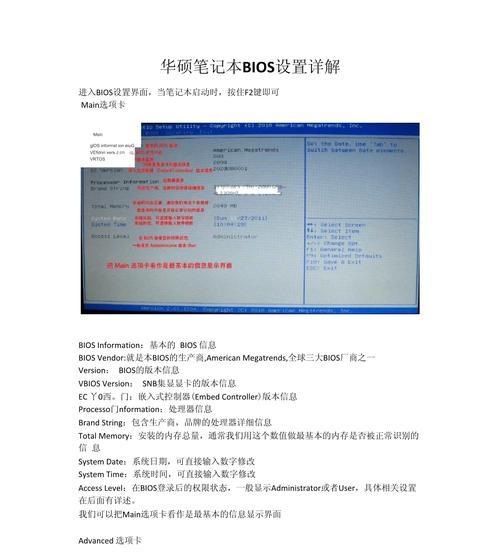
1.准备工作:
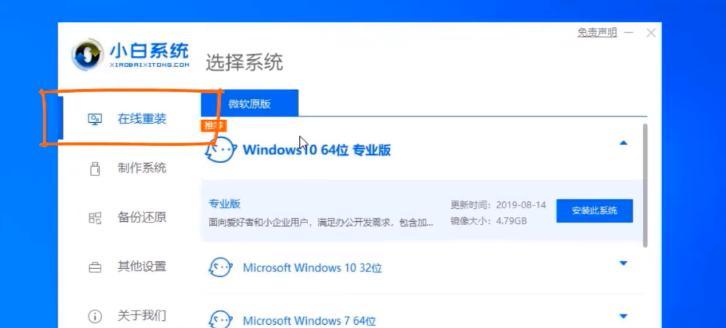
在开始安装系统之前,您需要做一些准备工作。备份您重要的文件和数据以防止丢失。确保您有一份可靠的操作系统安装光盘或者一个可引导的USB闪存驱动器。
2.检查硬件兼容性:
在选择要安装的操作系统之前,您应该先检查您的笔记本电脑的硬件兼容性。查找笔记本电脑的制造商和型号,并查阅相关文档或者官方网站来确定该操作系统是否与您的设备兼容。

3.进入BIOS设置:
在开始安装之前,您需要进入笔记本电脑的BIOS设置来调整一些参数。按下开机键后,在启动画面或者开机时按下相应的按键(通常是F2、F10或者Del键)进入BIOS设置界面。
4.调整引导顺序:
在BIOS设置界面中,找到引导选项并将其设置为从光盘驱动器或者USB闪存驱动器启动。这样您的笔记本电脑将首先读取这些设备上的系统安装程序。
5.启动安装程序:
将操作系统安装光盘或者USB闪存驱动器插入笔记本电脑,然后重新启动电脑。您的笔记本电脑将自动启动安装程序,您只需按照屏幕上的指示进行操作即可。
6.选择安装类型:
在安装程序开始运行后,您将被要求选择安装类型。通常有两个选项:升级和自定义。如果您想保留现有文件和设置,可以选择升级。如果您想清空硬盘并进行全新安装,选择自定义。
7.分区和格式化硬盘:
如果您选择自定义安装,您将需要对硬盘进行分区和格式化。这些选项允许您将硬盘划分为逻辑驱动器,并将其格式化为适合操作系统的文件系统。
8.安装过程:
一旦分区和格式化完成,您只需等待安装程序自动完成剩下的工作。这个过程可能需要一些时间,所以请耐心等待。
9.设置用户名和密码:
安装完成后,您将被要求设置用户名和密码。请确保选择一个强密码以保护您的系统和个人信息。
10.更新驱动程序:
一旦系统安装完成,您需要更新一些驱动程序以确保最佳性能。您可以访问制造商的官方网站或使用自动更新工具来获取最新的驱动程序。
11.安装必要的软件:
根据您的需求,安装一些必要的软件,如办公套件、浏览器、媒体播放器等。这些软件将帮助您在笔记本电脑上完成各种任务。
12.迁移数据:
如果您在备份文件时选择了外部存储设备,现在是将数据迁移到新系统的时候了。将备份文件复制到新系统中的适当位置,以便您可以继续使用它们。
13.安全设置:
不要忘记设置一些基本的安全设置,如防火墙、杀毒软件和定期更新操作系统。这将保护您的笔记本电脑免受恶意软件和网络攻击的威胁。
14.测试系统:
在完成所有设置后,进行一次系统测试以确保一切正常运行。打开各种应用程序和文件,检查硬件设备是否正常工作。
15.结论:
通过本文提供的步骤,您可以轻松地在笔记本电脑上完成系统安装。按照这些指南,您将能够快速恢复您的系统,并为未来的使用做好准备。
系统安装可能听起来很复杂,但实际上只需要遵循一些简单的步骤就能完成。通过备份数据、调整BIOS设置、选择合适的安装类型和完成必要的配置,您可以轻松地在笔记本电脑上完成系统安装。请记住,在进行系统安装之前要做好充分的准备工作,并确保您了解您的设备兼容性。


